3. 註冊節點群(SLB、EDGE)、建立站點(Site)
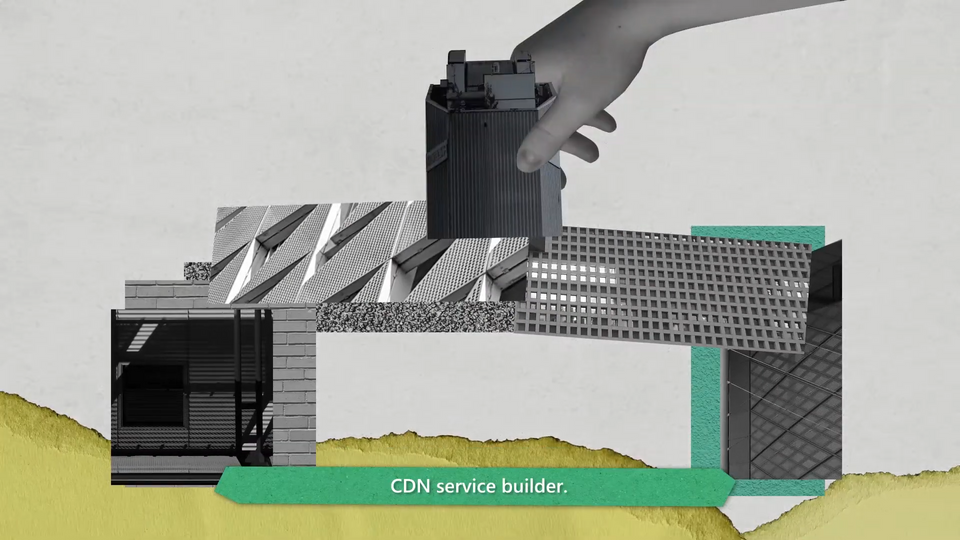
啟用 iNODE NINJA 平台的免費服務後,這篇文章將會按照下圖的流程,完成註冊節點群(SLB、EDGE)、建立站點(Site)。
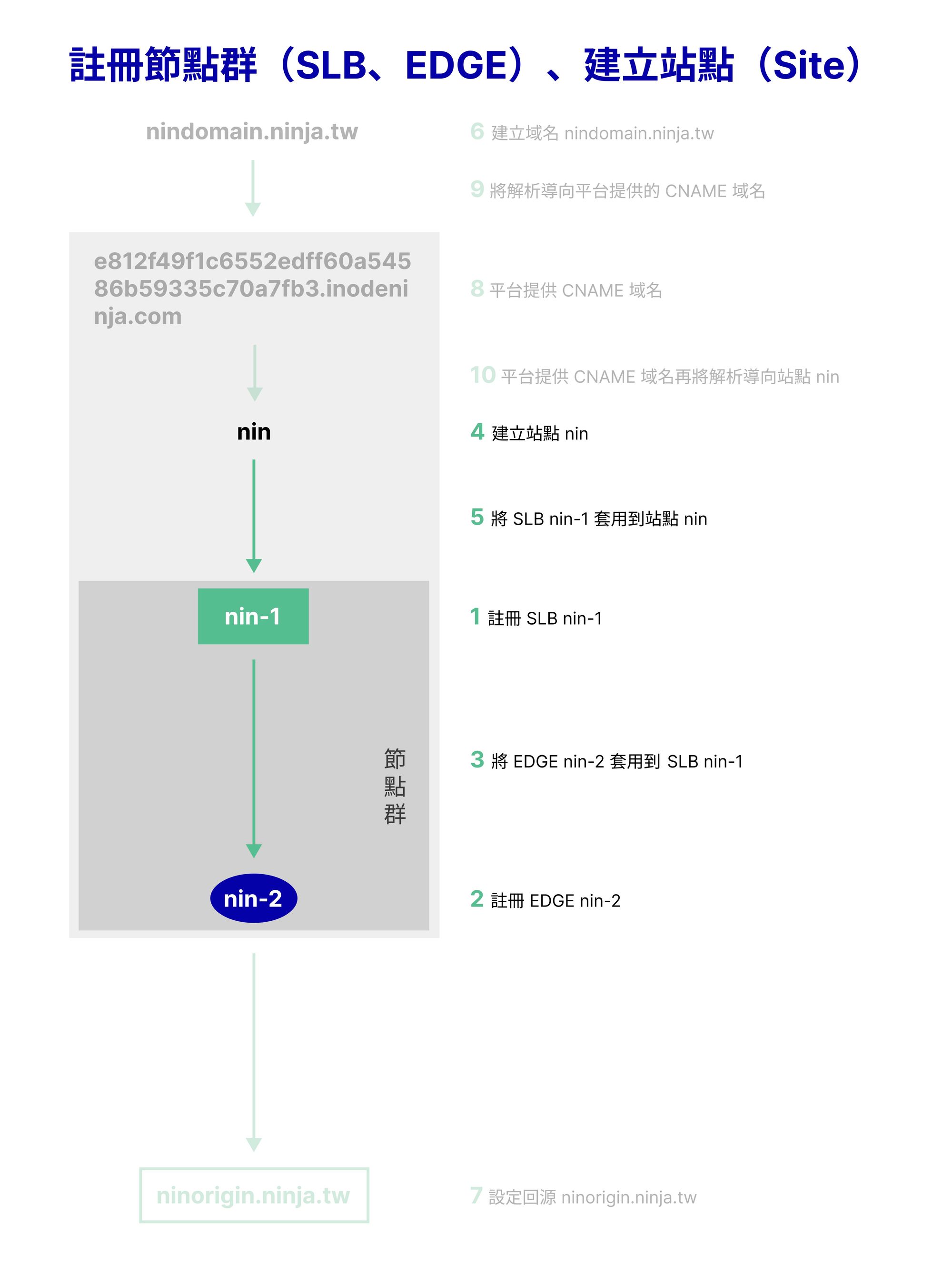
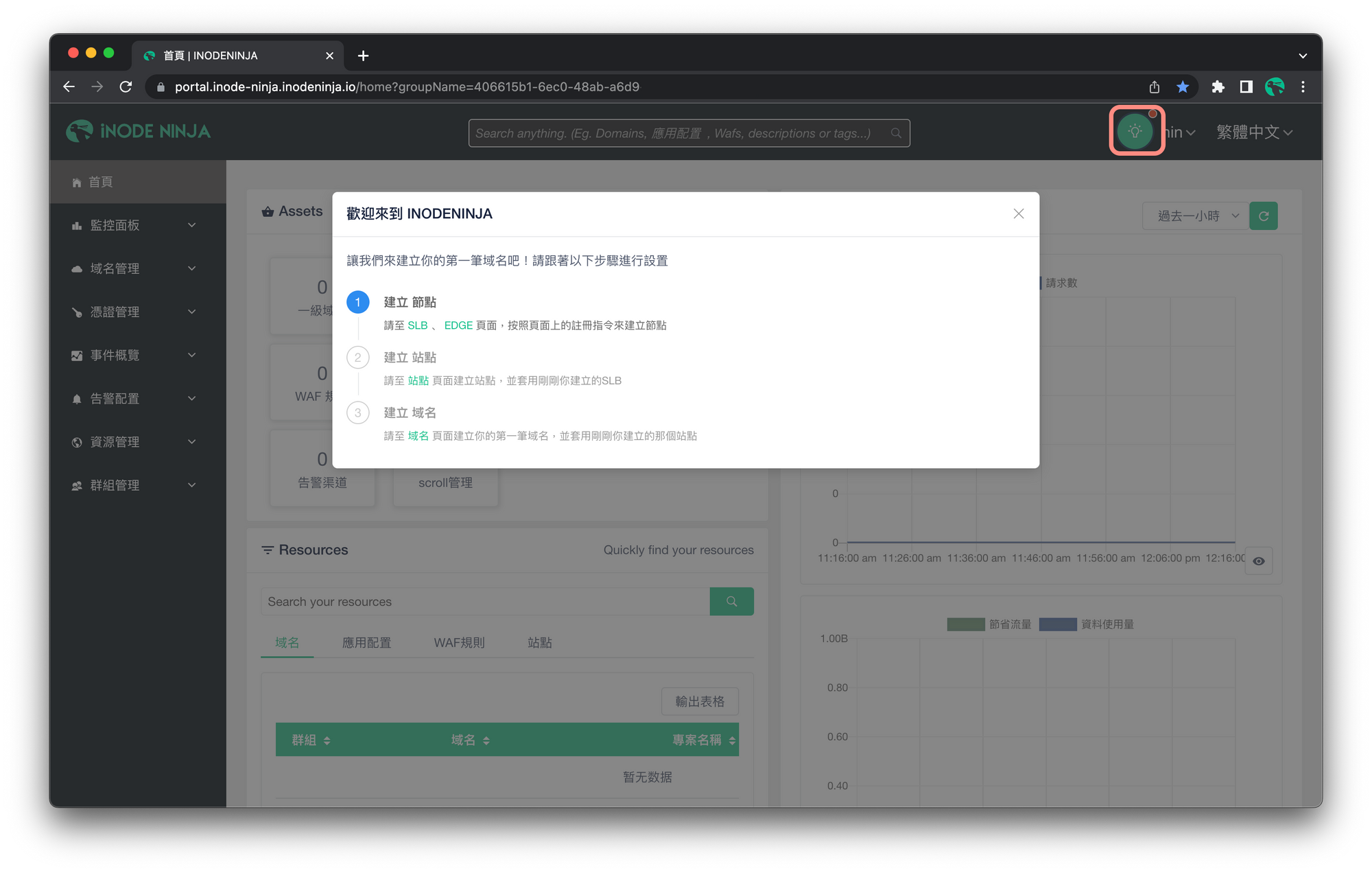
1. 取得伺服器
市面上有很多伺服器的供應商,比如說 Microsoft Azure、DigitalOcean、Amazon Web Services(AWS)。這邊我先購買了兩台 AWS 的機器,並在 Linux 主機上安裝 Docker,完成「1. 取得伺服器」。
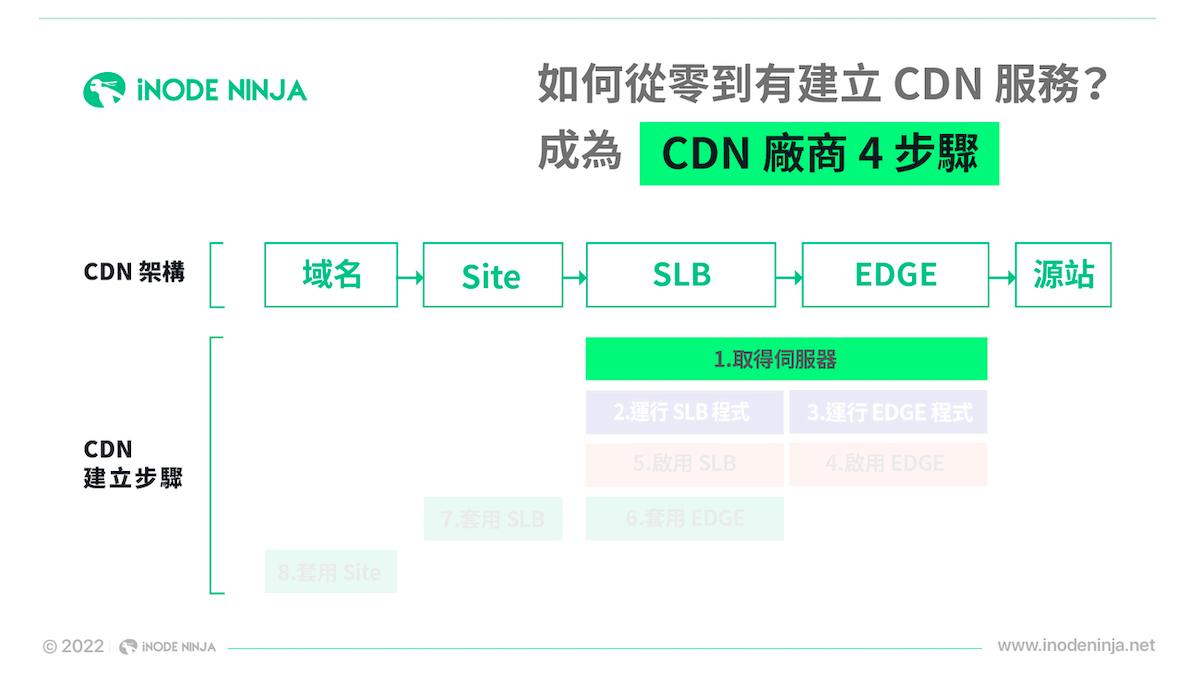
2. 運行 SLB 程式
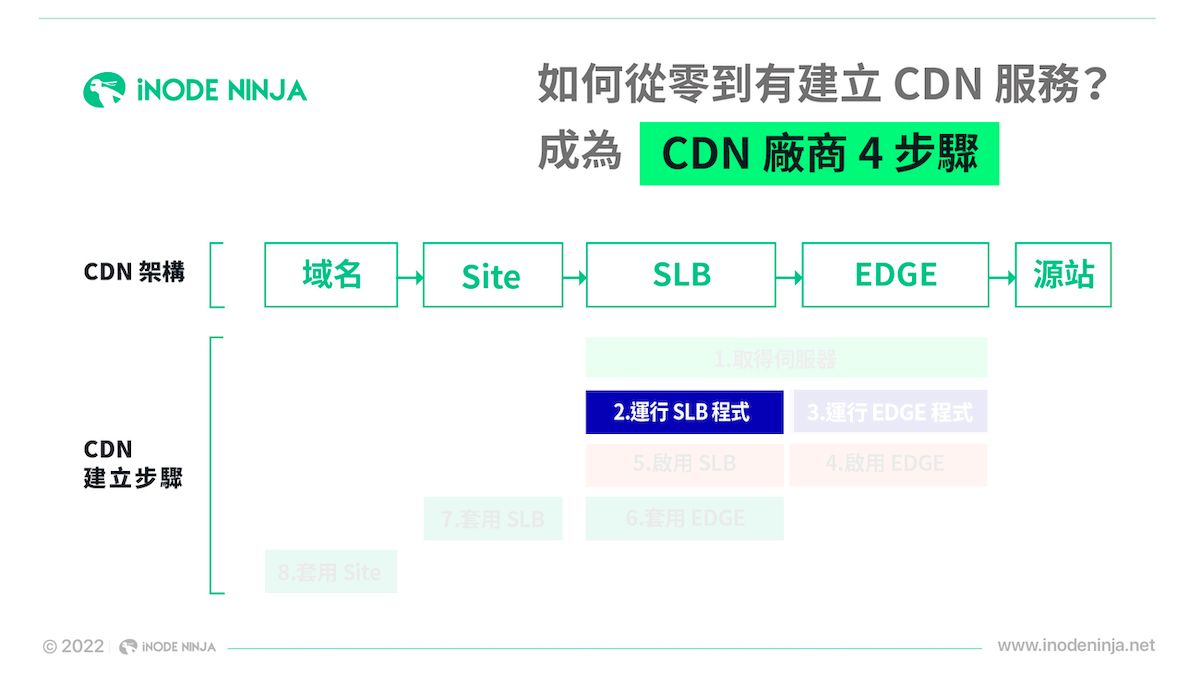
進入資源管理 / SLB 管理的頁面,按下左上角的「註冊」。
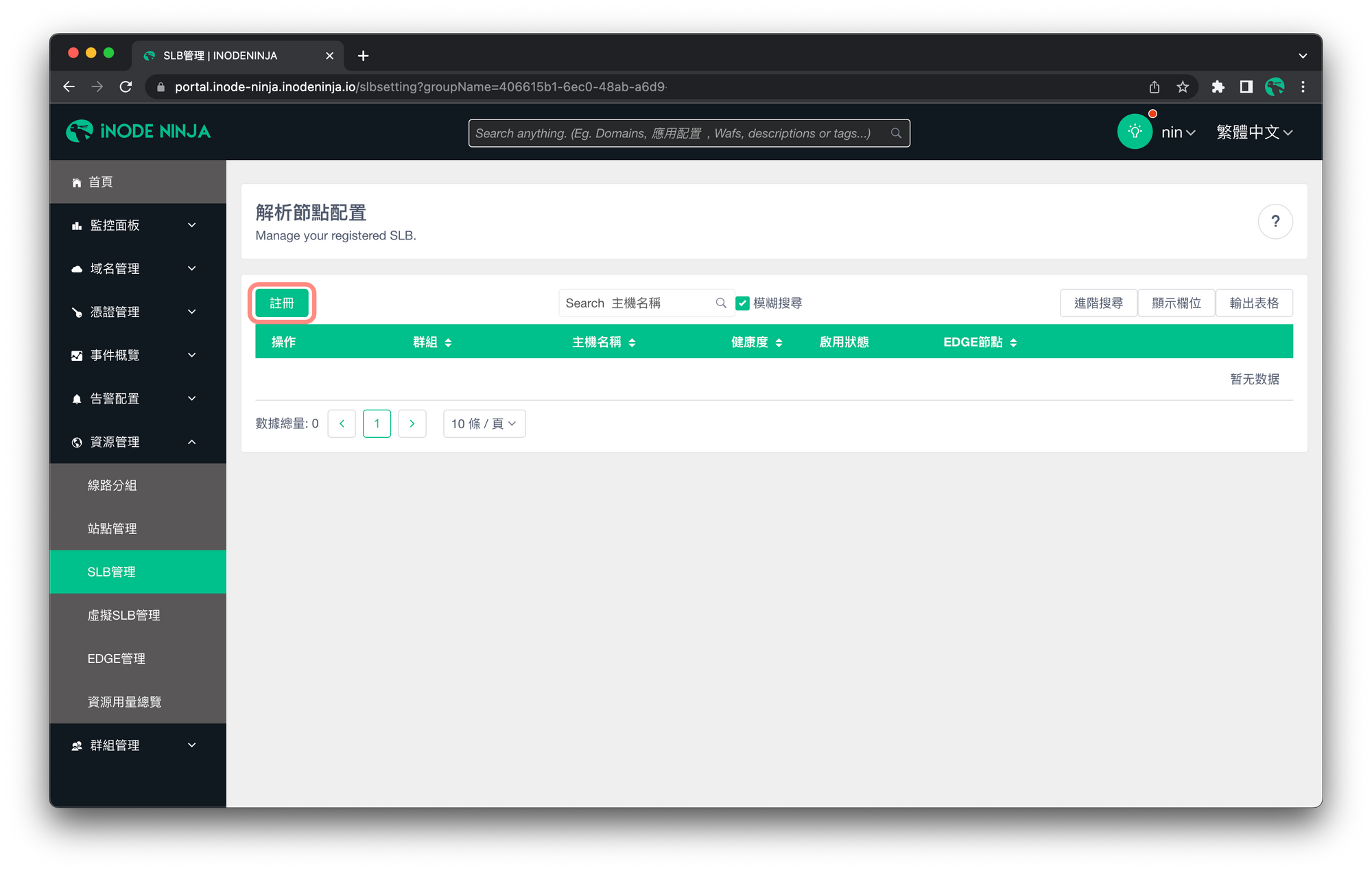
先複製步驟二的代碼,並關閉這個提示。
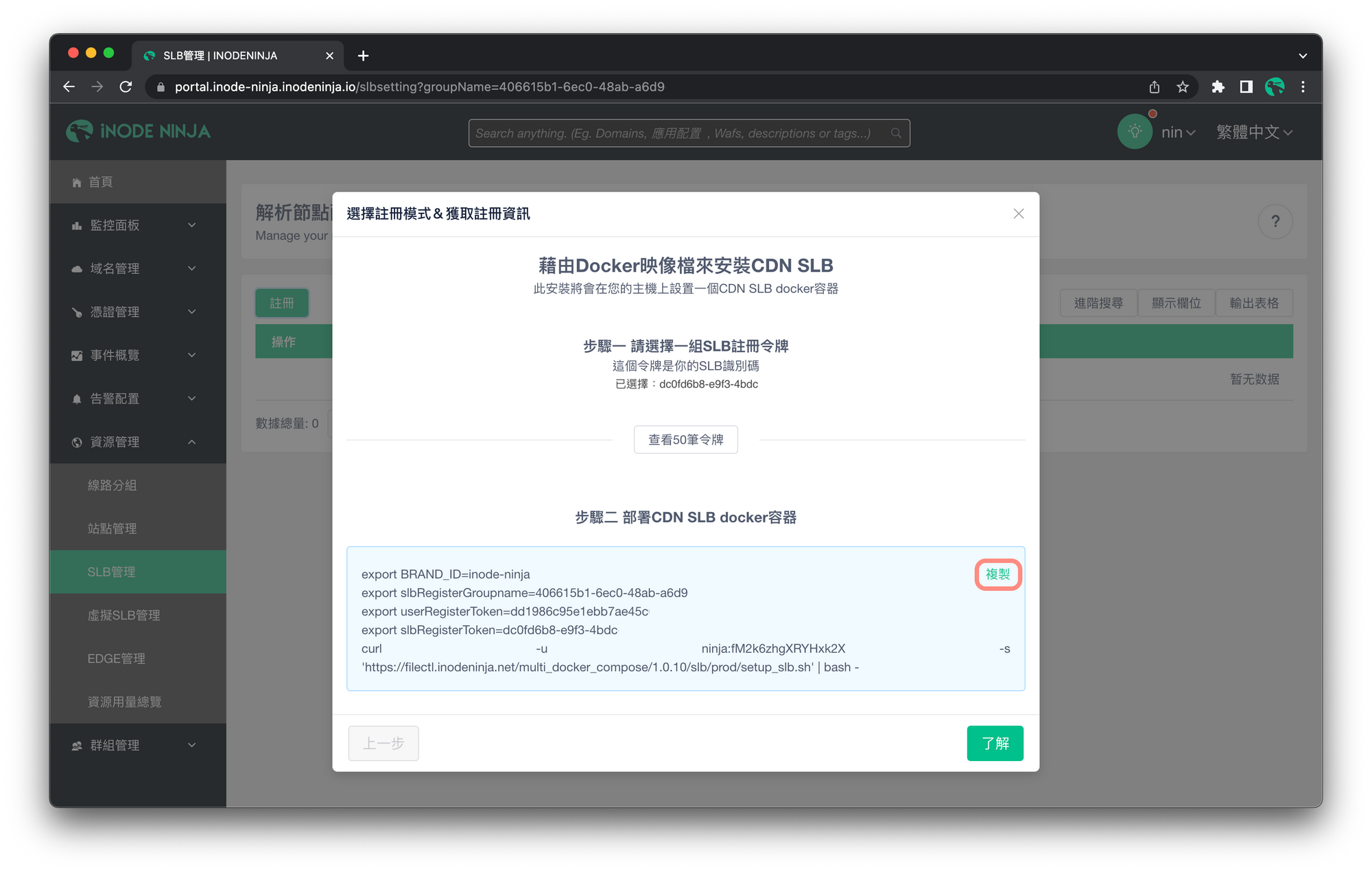
接下來,請開啟終端機,輸入下列指令。
# 因為我把 dmz 的檔案放在 /Users/nin,所以我先指到路徑
➜ ~ pwd
# 終端機回傳了 /Users/nin,表示我已經在路徑底下
# 用 ssh (Secure SHell) 指令登入我在 AWS 購買的機器,用戶名稱 administrator,機器名稱 nin-1,機器 IP ***.16.32.112
➜ ~ ssh -i dmz administrator@***.16.32.112
# 檢視機器底下的檔案和目錄
administrator@nin-1:~$ ls
# 終端機沒有回傳東西,表示我的機器底下目前沒有任何檔案和目錄
# 再次確認機器已經有裝 Docker
administrator@nin-1:~$ docker
# 終端機回傳了 Usage: docker [OPTIONS] COMMAND...,確認我已經裝過 Docker
# 安裝 jq package,方便平台腳本 setup_slb.sh 運作
administrator@nin-1:~$ sudo apt -y install jq
# 貼上我剛剛在平台上複製的指令
administrator@nin-1:~$ export BRAND_ID=inode-ninja
administrator@nin-1:~$ export slbRegisterGroupname=406615b1-6ec0-48ab-a6d9
administrator@nin-1:~$ export userRegisterToken=dd1986c95e1ebb7ae45c
administrator@nin-1:~$ export slbRegisterToken=dcOfd6b8-e9f3-4bdc
administrator@nin-1:~$ curl -u ninja:fM2k6zhgXRYHxk2X -s '<https://filectl.inodeninja.net/multi_docker_compose/1.0.10/slb/prod/setup_slb.sh>' | bash -
完成後,重新整理 SLB 管理的頁面,就會看到剛剛註冊的機器 nin-1 顯示出來了,完成「2. 運行 SLB 程式」。
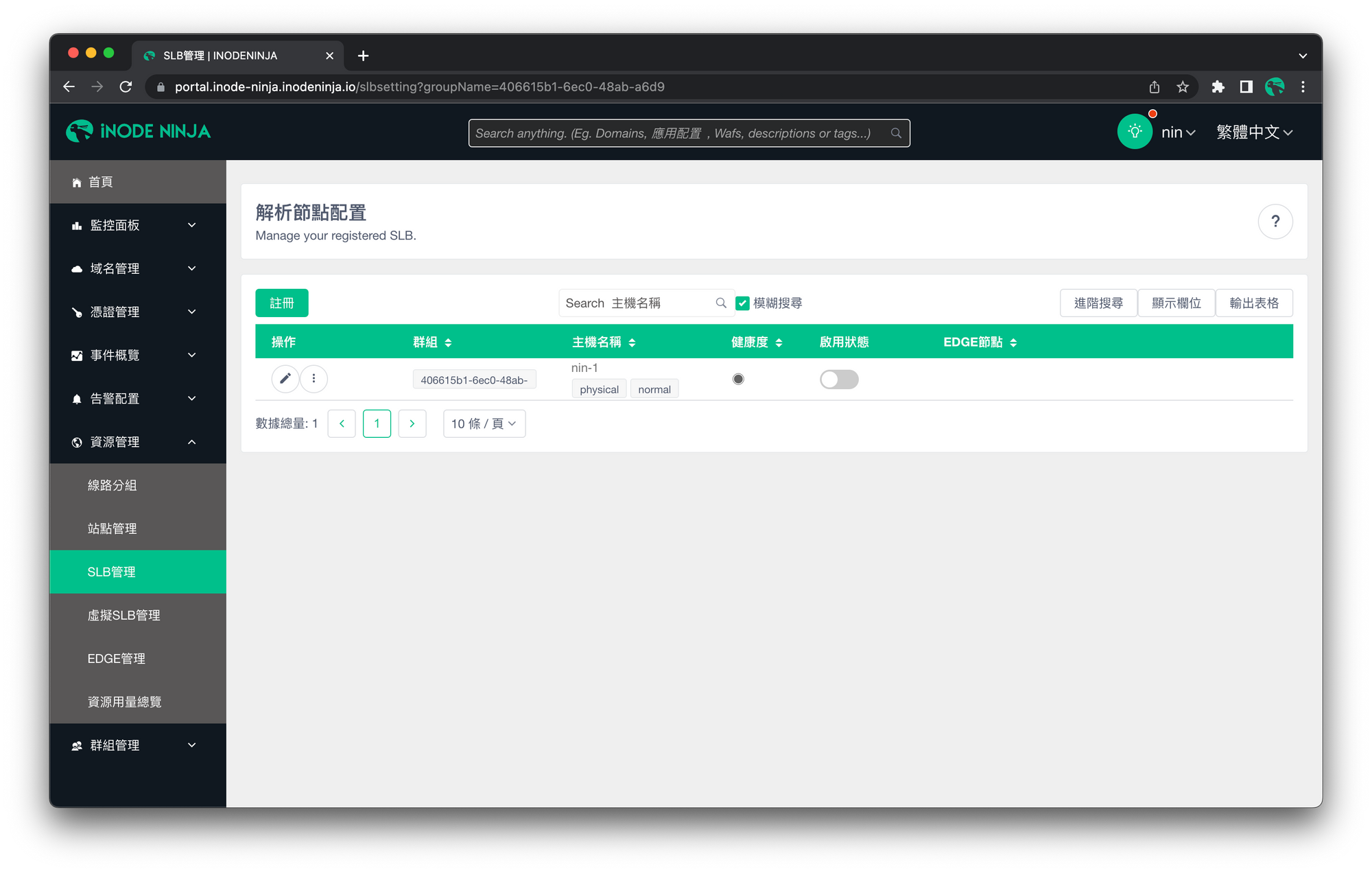
3. 運行 EDGE 程式
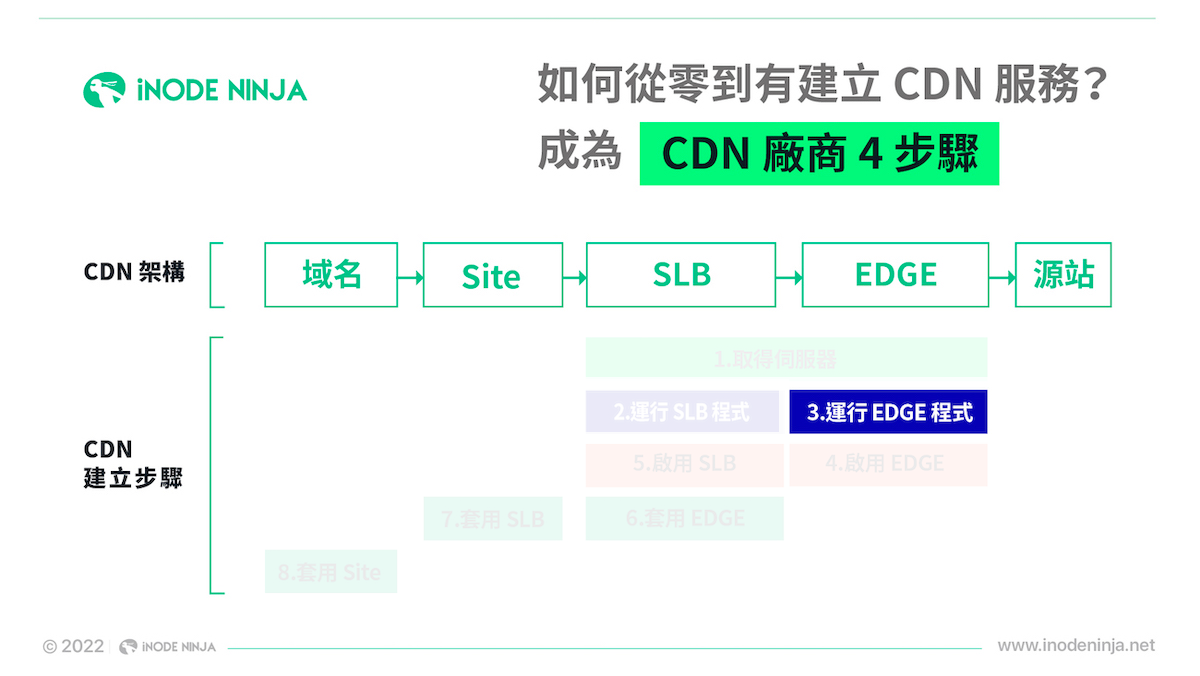
進入資源管理 / EDGE 管理的頁面,按下左上角的「註冊」。
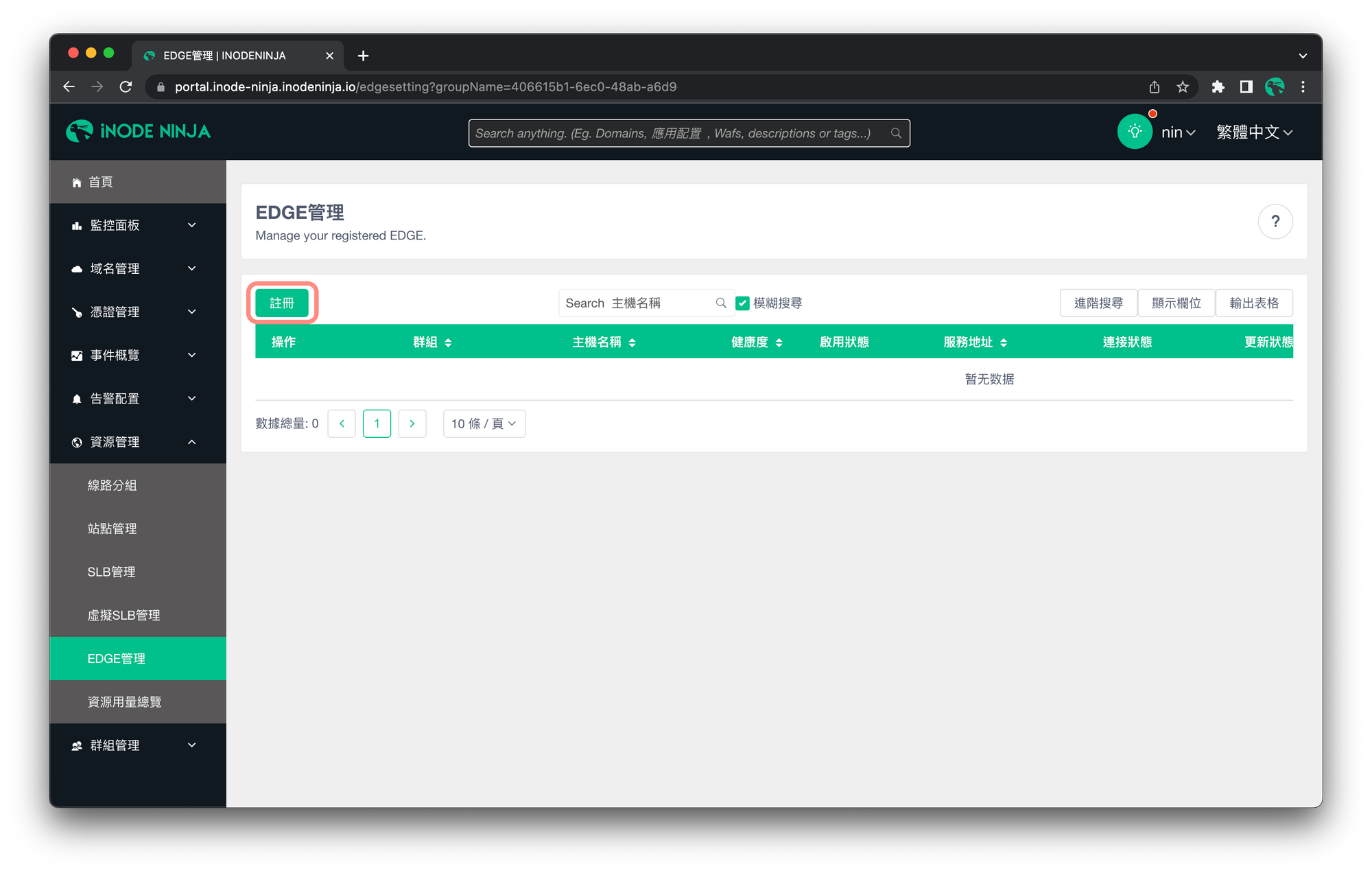
先複製步驟二的代碼,並關閉這個提示。
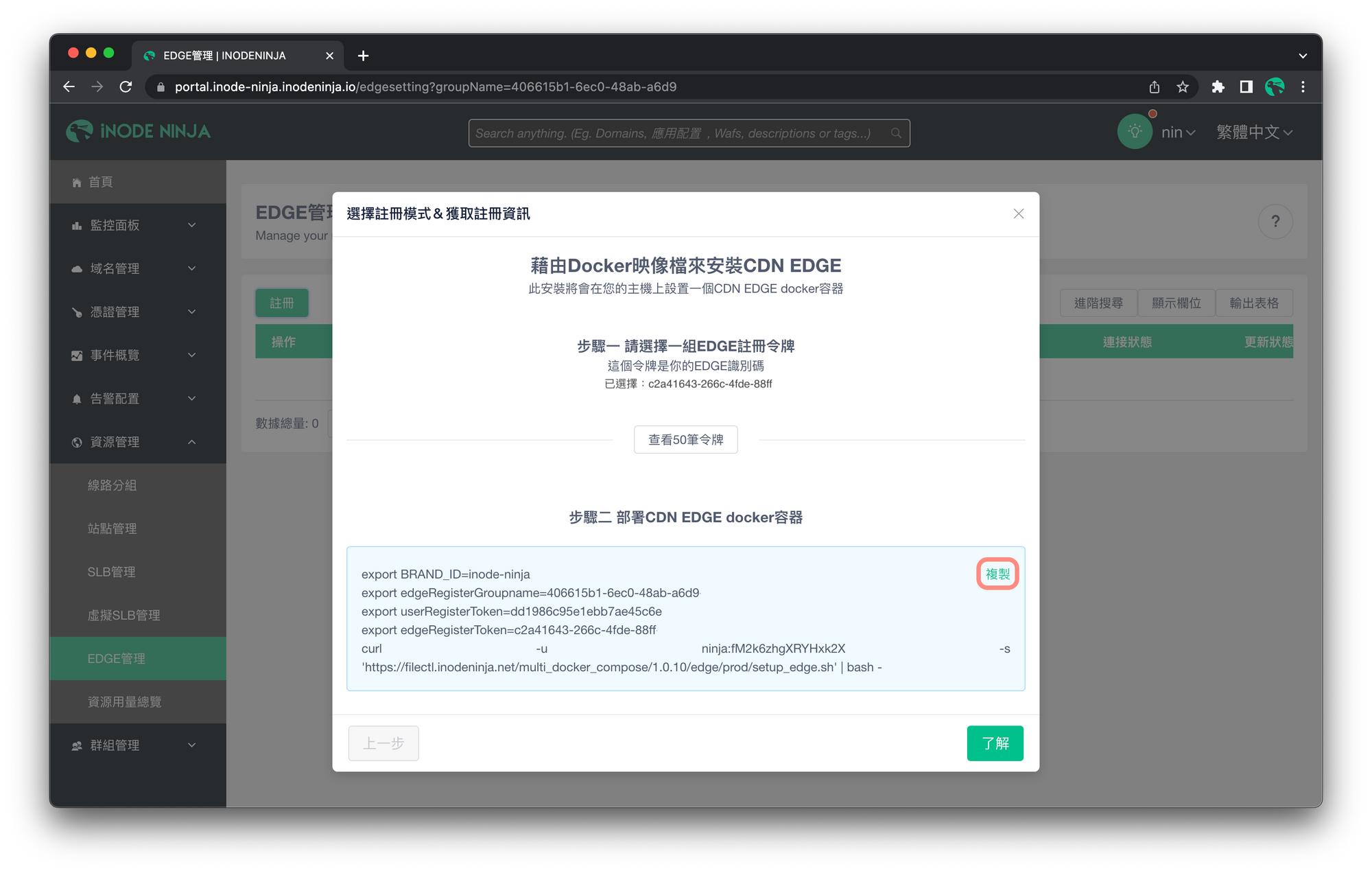
接下來,請再次開啟終端機,輸入下列指令。
# 因為我把 dmz 的檔案放在 /Users/nin,所以我先指到路徑
➜ ~ pwd
# 終端機回傳了 /Users/nin
# 用 ssh (Secure SHell) 指令登入我在 AWS 購買的機器,用戶名稱 administrator,機器名稱 nin-2,機器 IP ***.16.32.113
➜ ~ ssh -i dmz administrator@***.16.32.113
# 檢視機器底下的檔案和目錄
administrator@nin-2:~$ ls
# 終端機沒有回傳東西,表示我的機器底下目前沒有任何檔案和目錄
# 再次確認機器已經有裝 Docker
administrator@nin-2:~$ docker
# 終端機回傳了 Usage: docker [OPTIONS] COMMAND...,確認我已經裝過 Docker
# 安裝 jq package,方便平台腳本 setup_edge.sh 運作
administrator@nin-2:~$ sudo apt -y install jq
# 貼上我剛剛在平台上複製的指令
administrator@nin-2:~$ export BRAND_ID=inode-ninja
administrator@nin-2:~$ export edgeRegisterGroupname=406615b1-6ec0-48ab-a6d9
administrator@nin-2:~$ export userRegisterToken=dd1986c95e1ebb7ae45c6e
administrator@nin-2:~$ export edgeRegisterToken=c2a41643-266c-4fde-88ff
administrator@nin-2:~$ curl -u ninja:fM2k6zhgXRYHxk2X -s '<https://filectl.inodeninja.net/multi_docker_compose/1.0.10/edge/prod/setup_edge.sh>' | bash -
完成後,重新整理 EDGE 管理的頁面,就會看到剛剛註冊的機器 nin-2 顯示出來了,完成「3. 運行 EDGE 程式」。
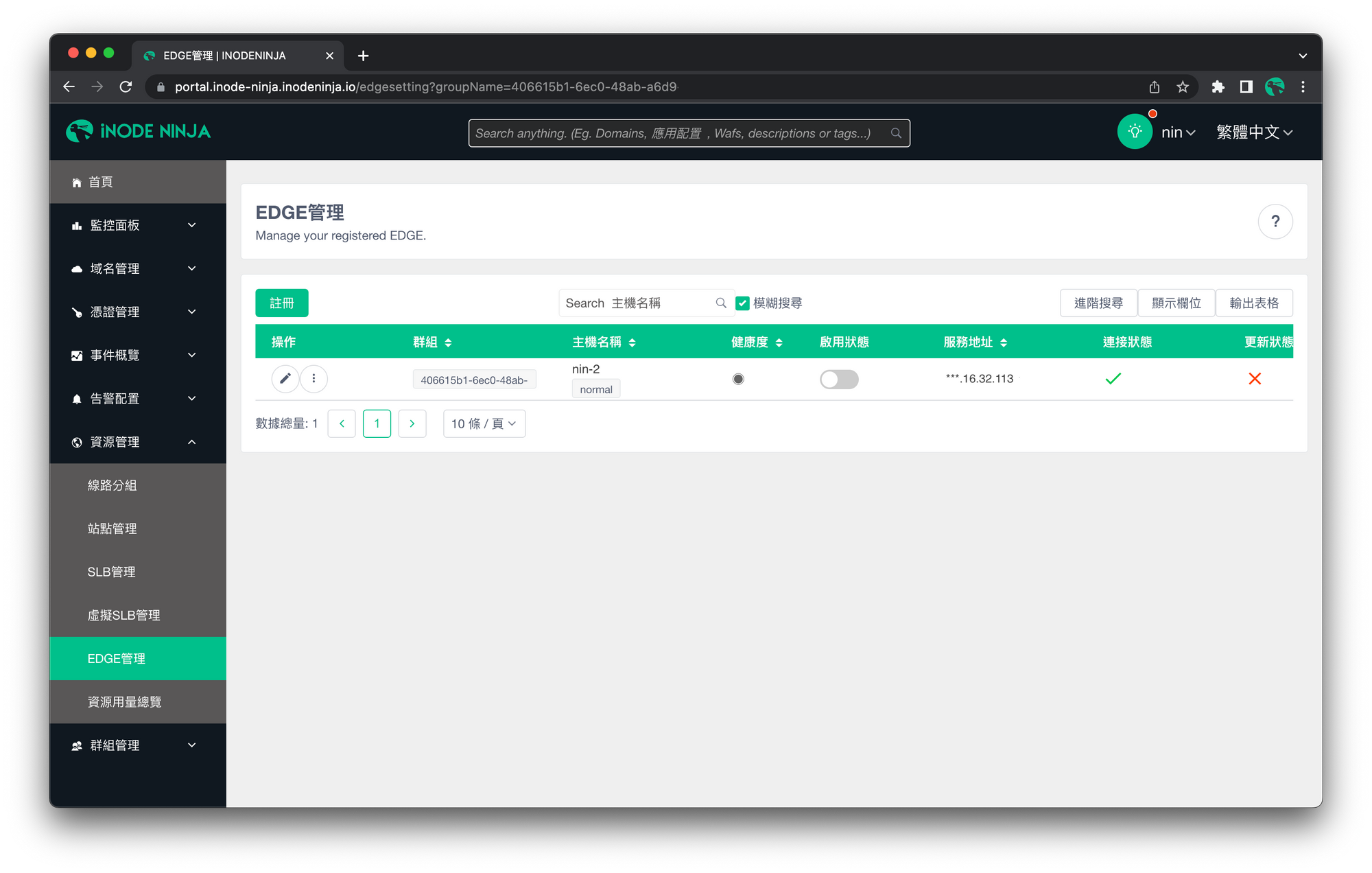
4. 啟用 EDGE
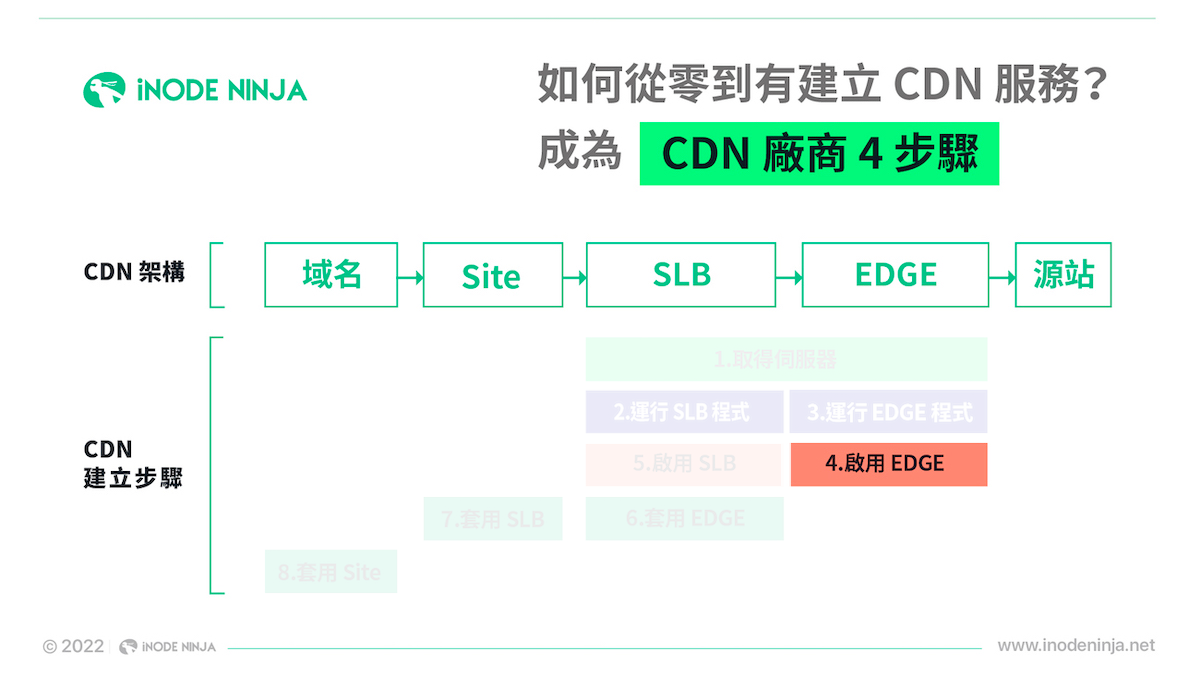
完成註冊 EDGE 後,找到啟用狀態的欄位,啟用 EDGE,完成「4. 啟用 EDGE」。
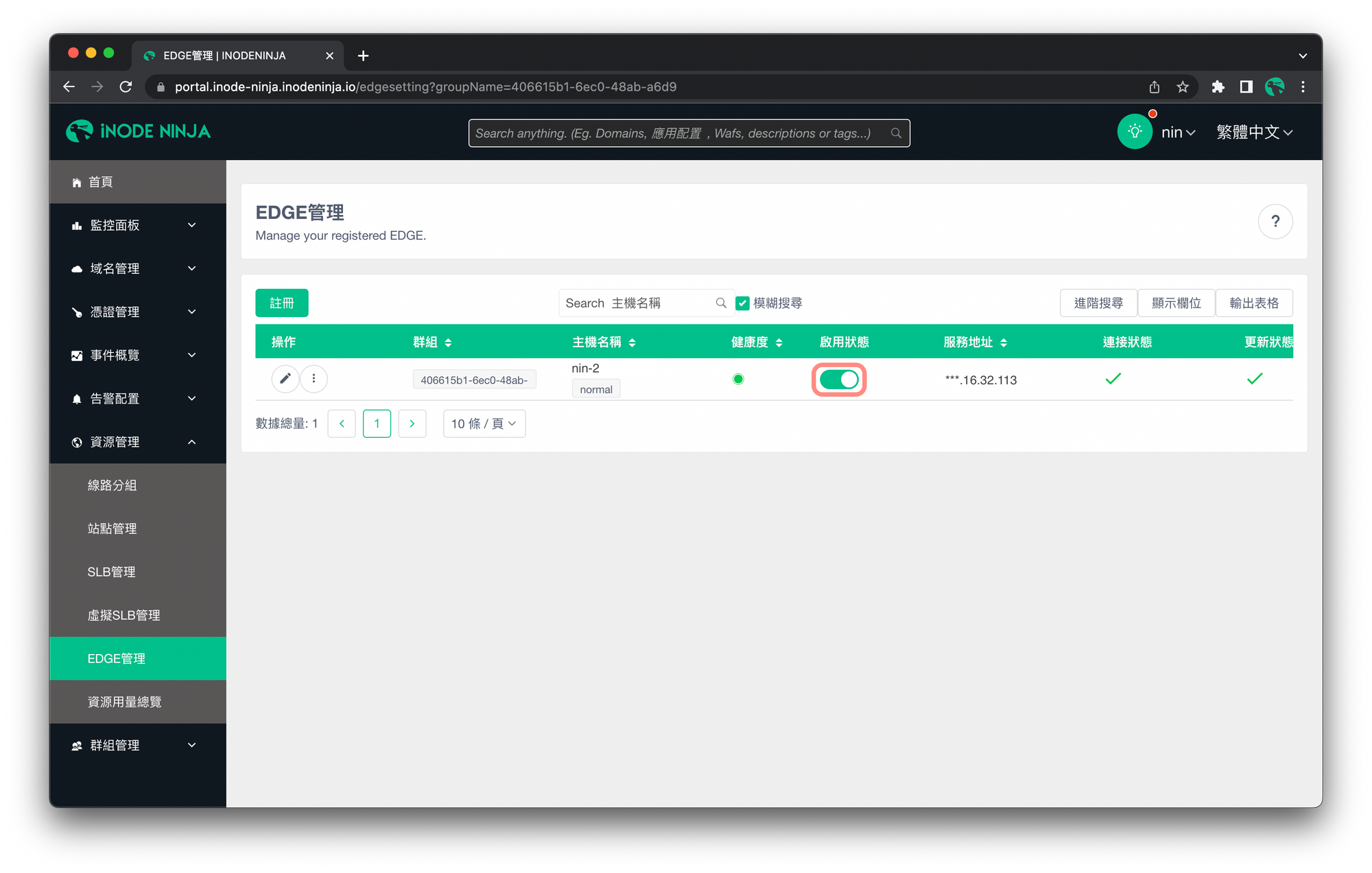
5. 啟用 SLB
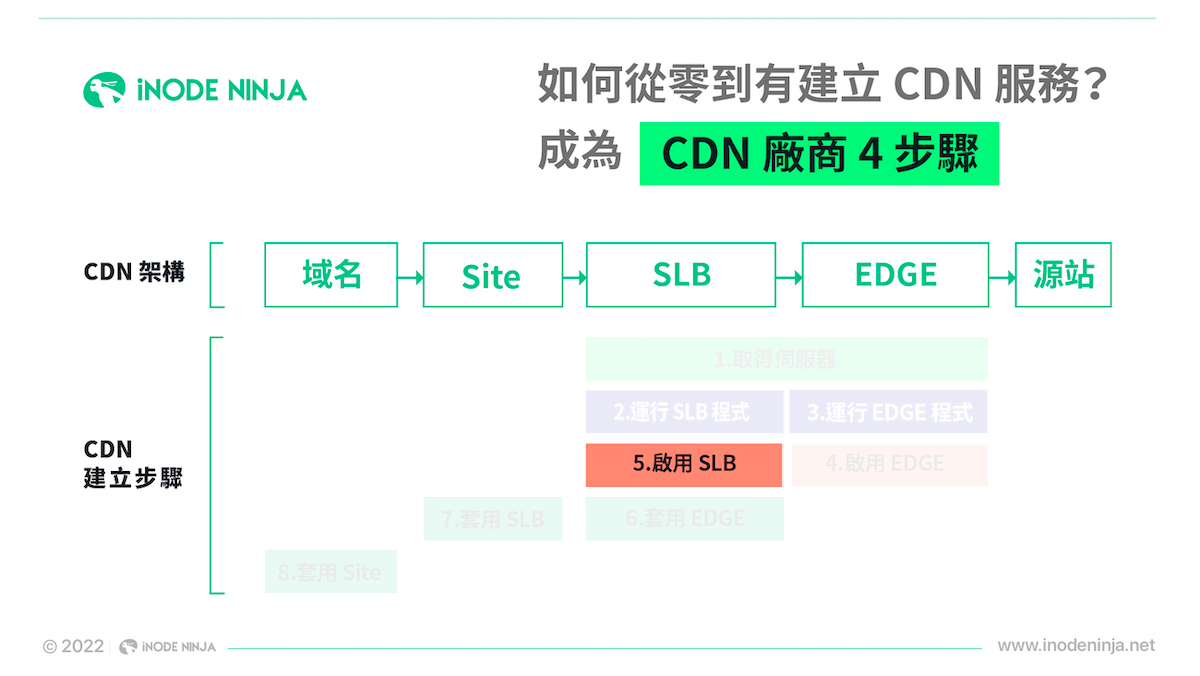
完成啟用 EDGE 後,切換到資源管理 / SLB管理的頁面。一樣找到啟用狀態的欄位,啟用 SLB,完成「5. 啟用 SLB」。
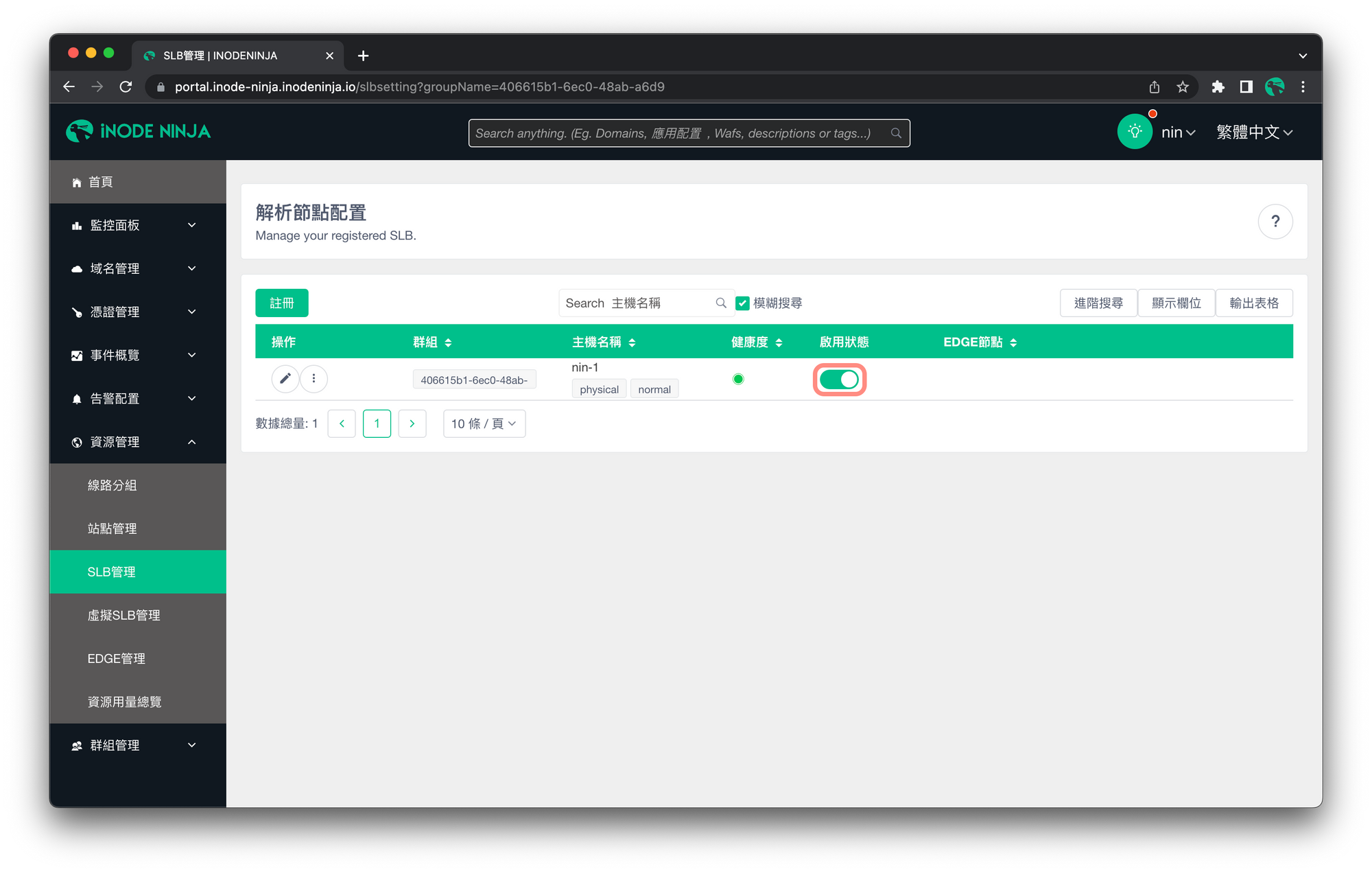
6. 套用 EDGE
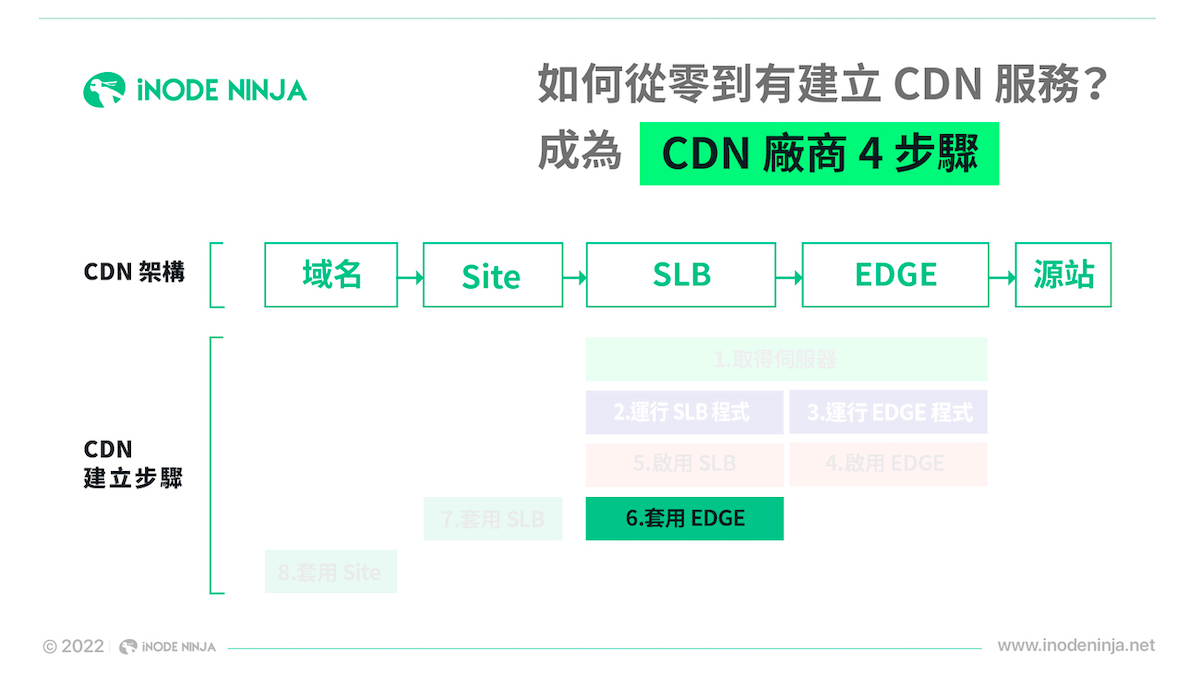
完成啟用 SLB 後,找到操作的欄位,按下修改 SLB。
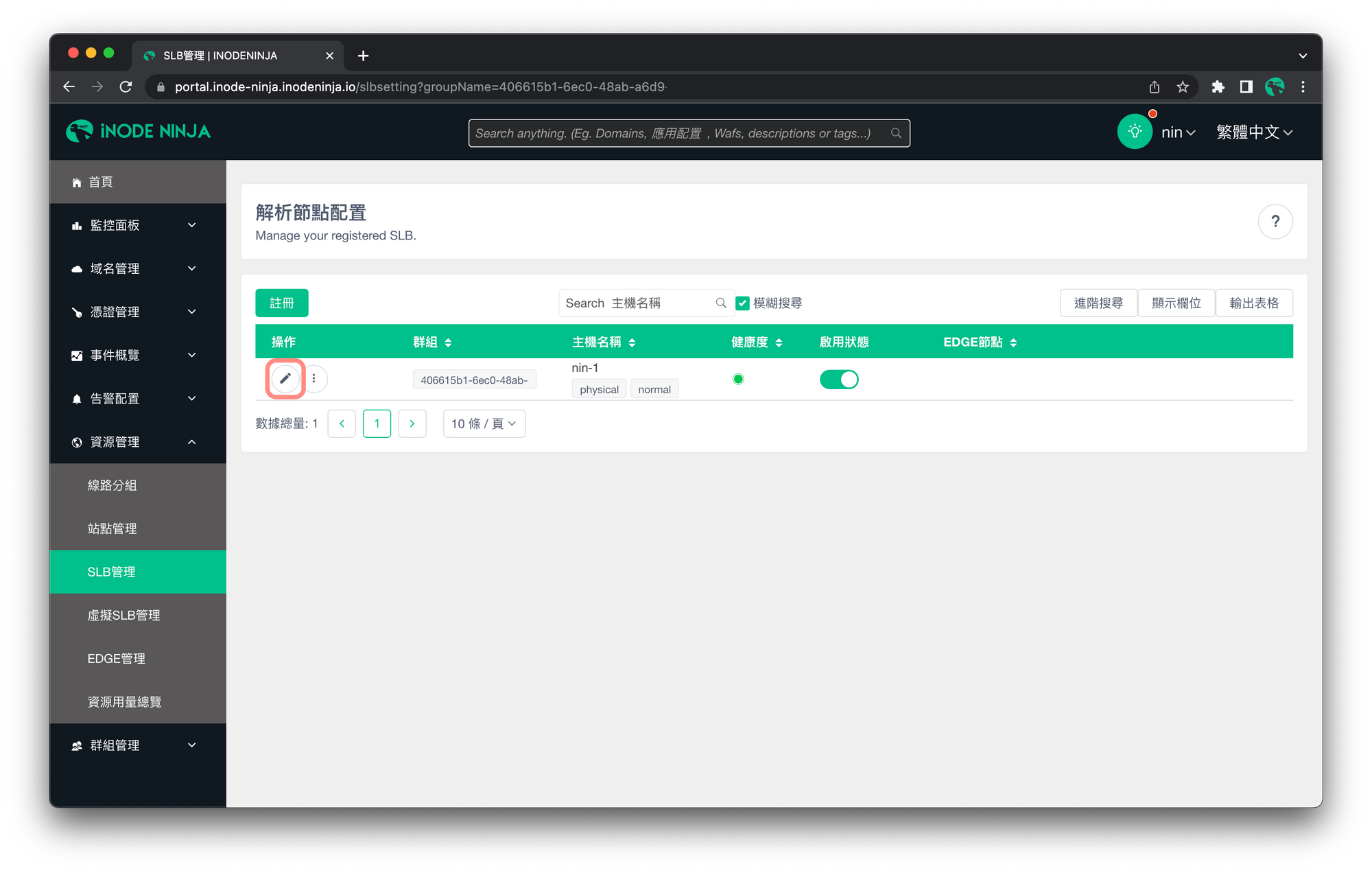
找到「EDGE 節點」的欄位,勾選剛剛註冊的 EDGE,然後按下往左的箭頭,把該台 EDGE 從 Available 移動到 Assigned,並按下儲存。
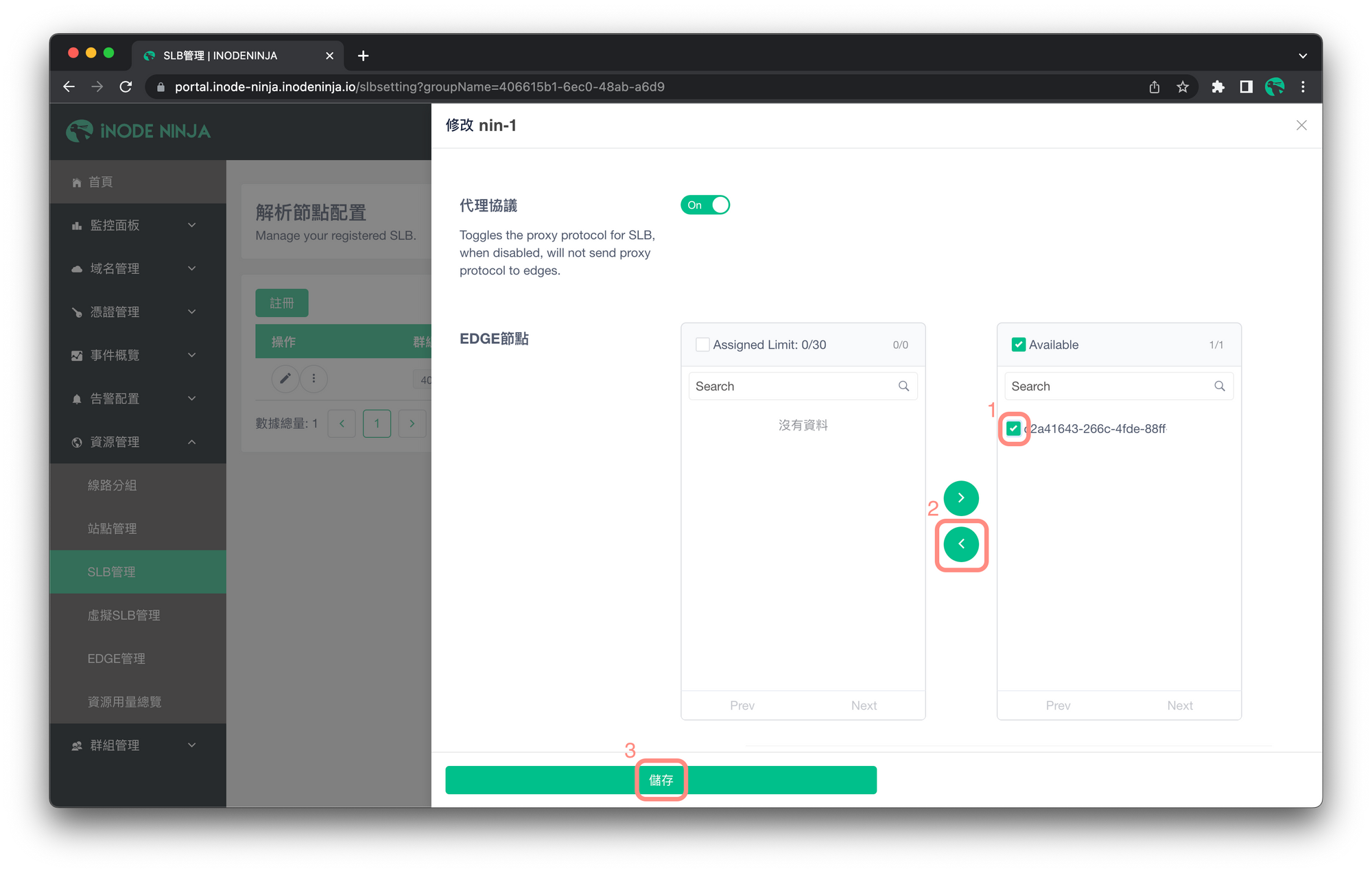
完成後,就會看到剛剛套用的 EDGE 顯示出來了,完成「6. 套用 EDGE」。
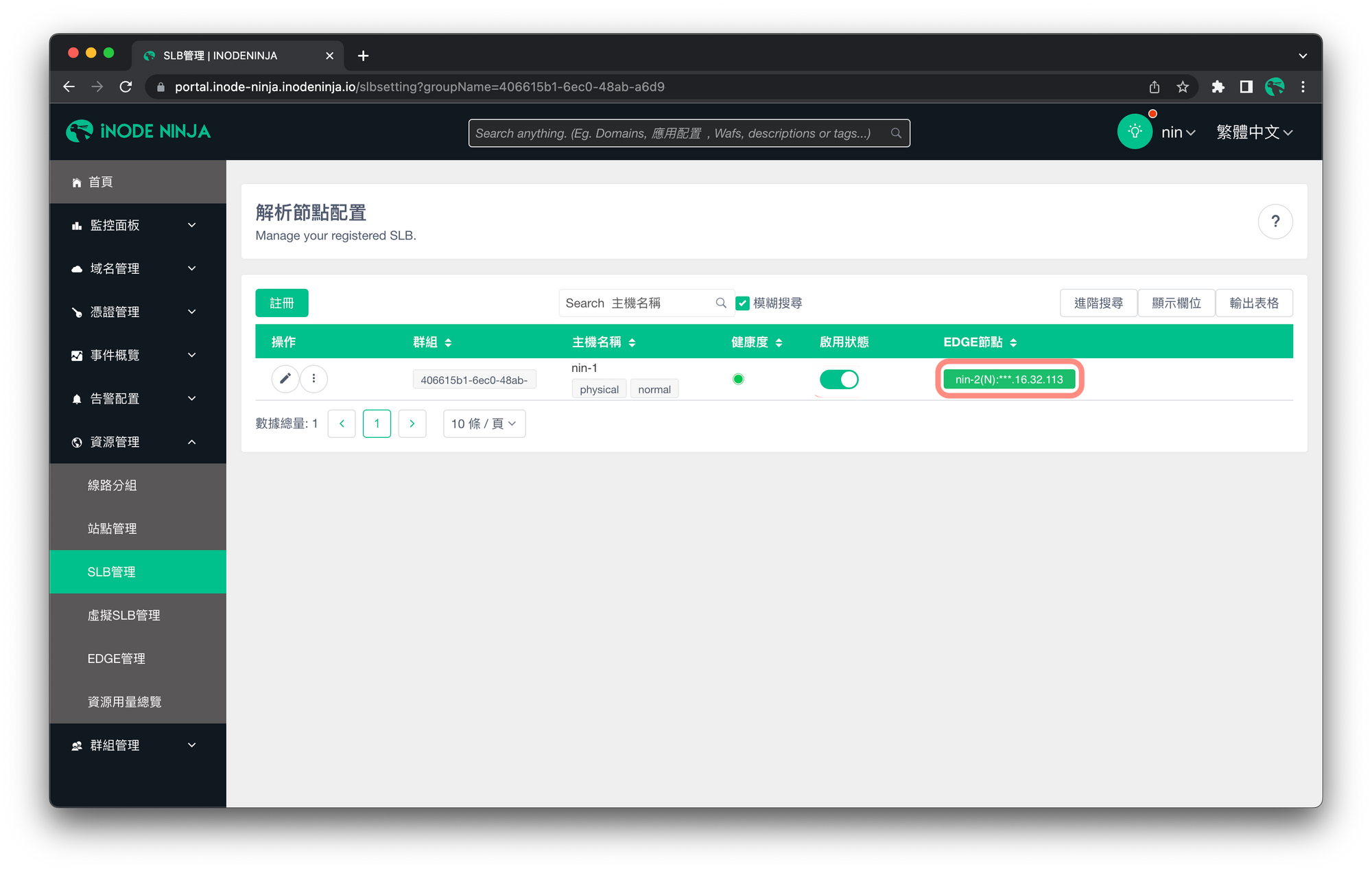
7. 套用 SLB
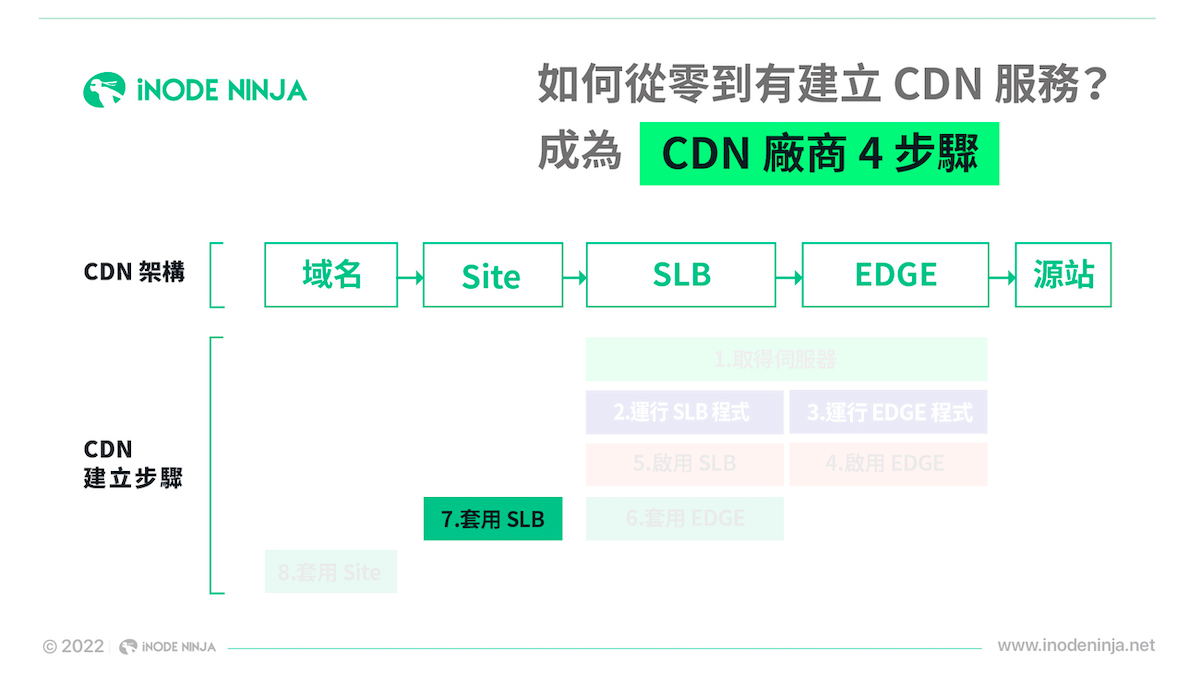
完成套用 EDGE 後,進入資源管理 / 站點管理的頁面,按下左上角的「創建」。
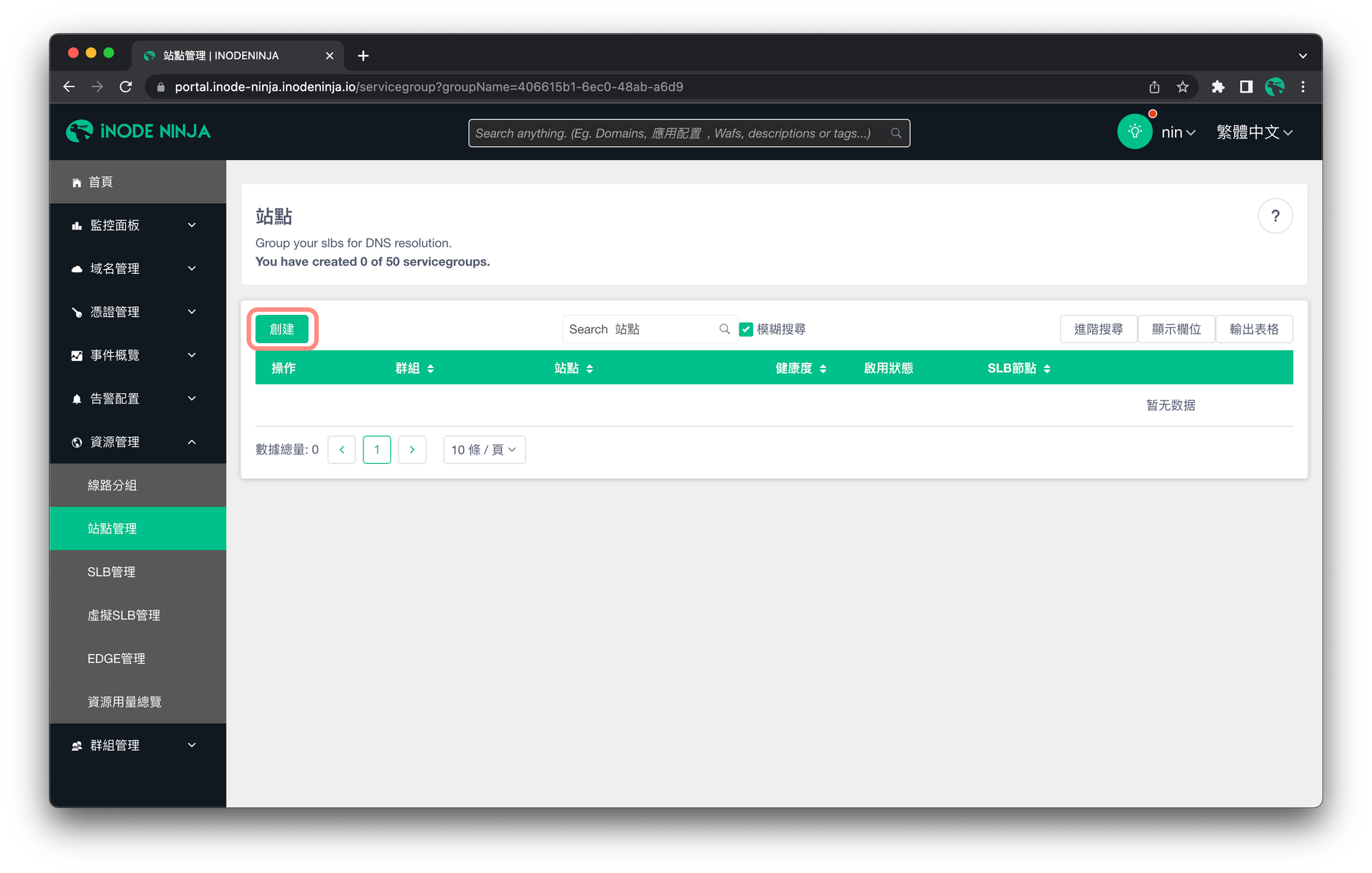
找到「站點」的欄位,填寫站點名稱。這邊示範取名為 nin。
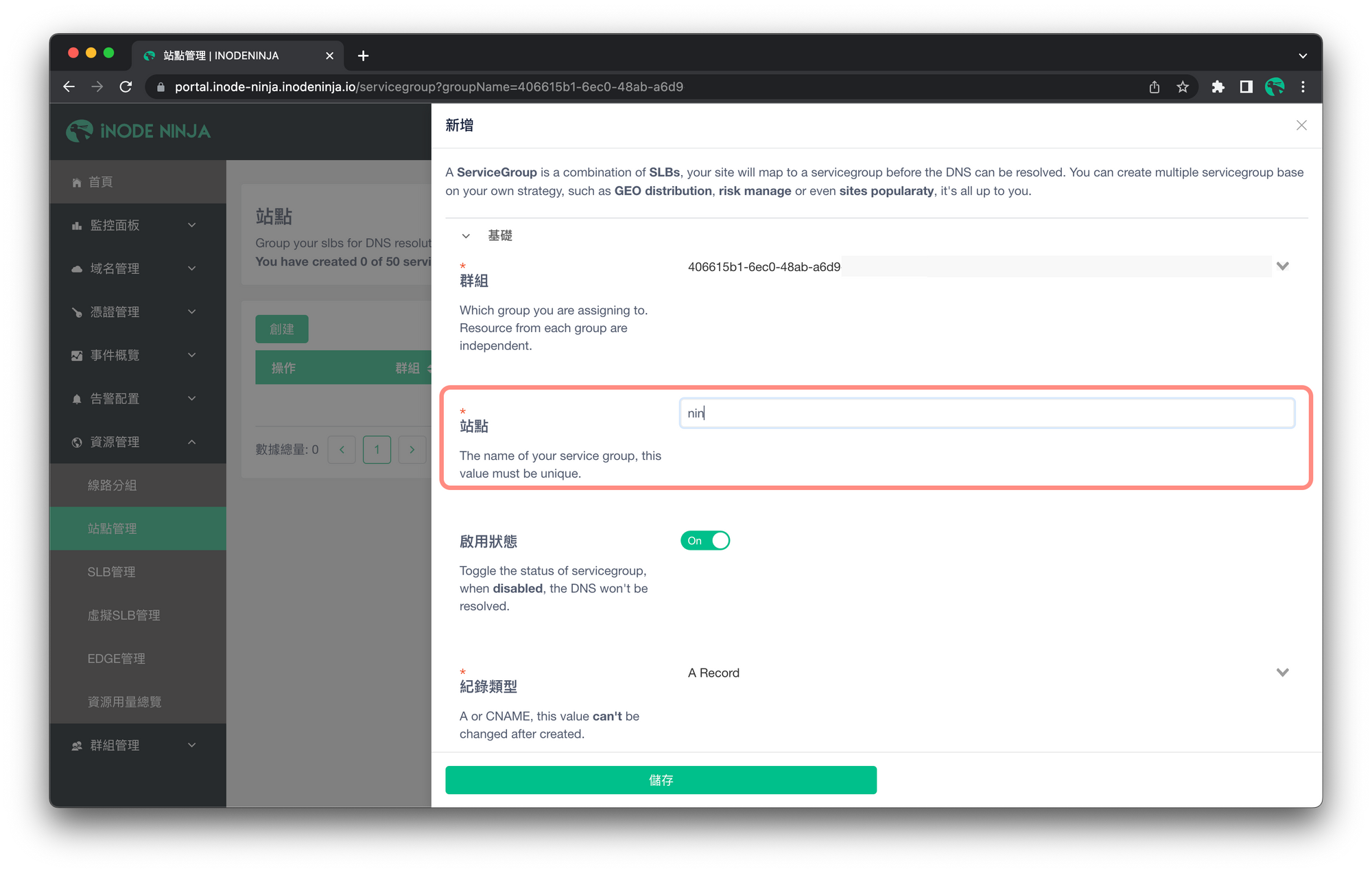
往下繼續填寫,找到「SLB 節點」的欄位,勾選剛剛註冊的 SLB,然後按下往左的箭頭,把該台 SLB 從 Available 移動到 Assigned,並按下儲存。

完成後,就會看到剛剛套用的 SLB 顯示出來了,完成「7. 套用 SLB」。
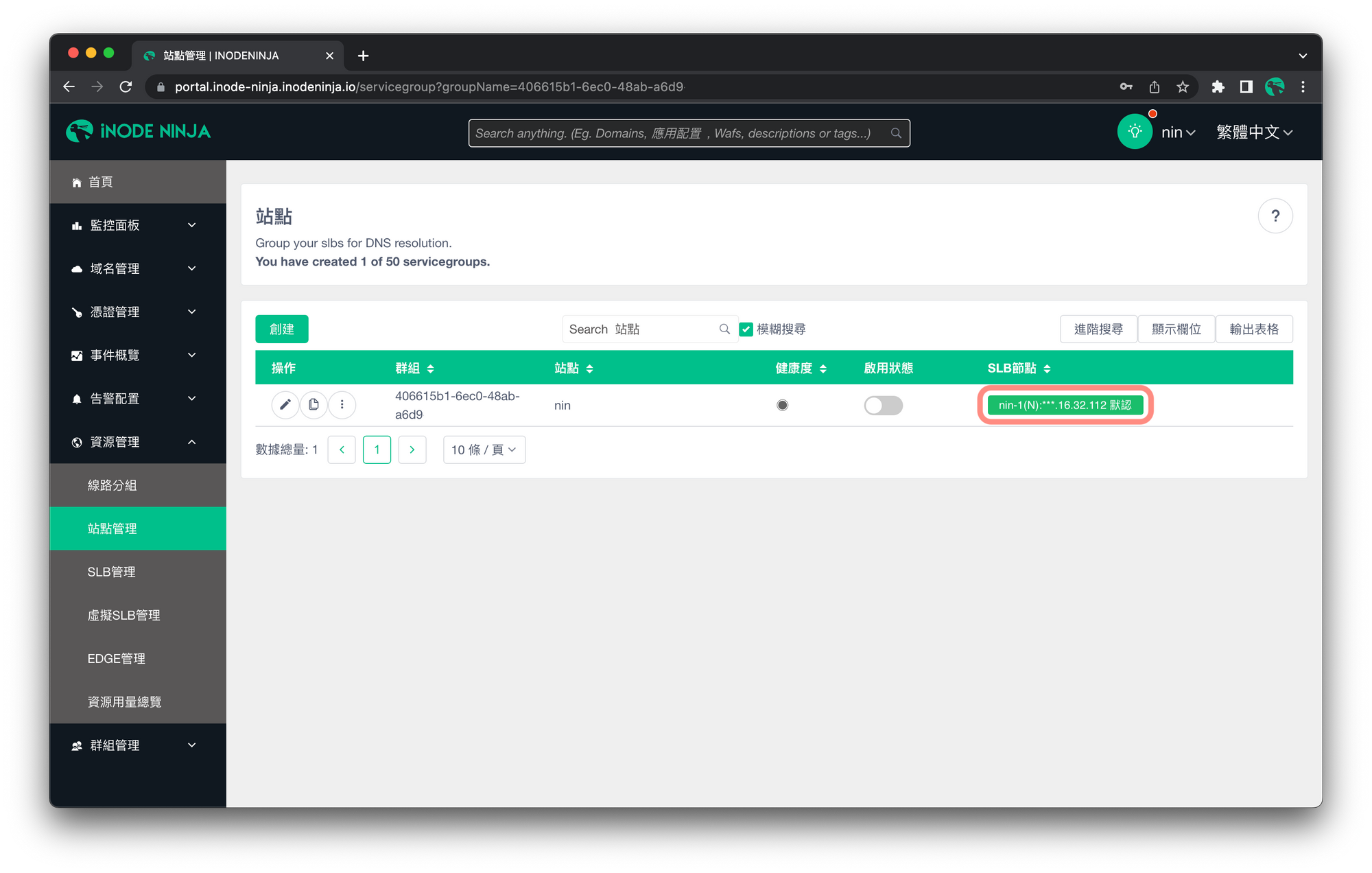
8. 套用 Site
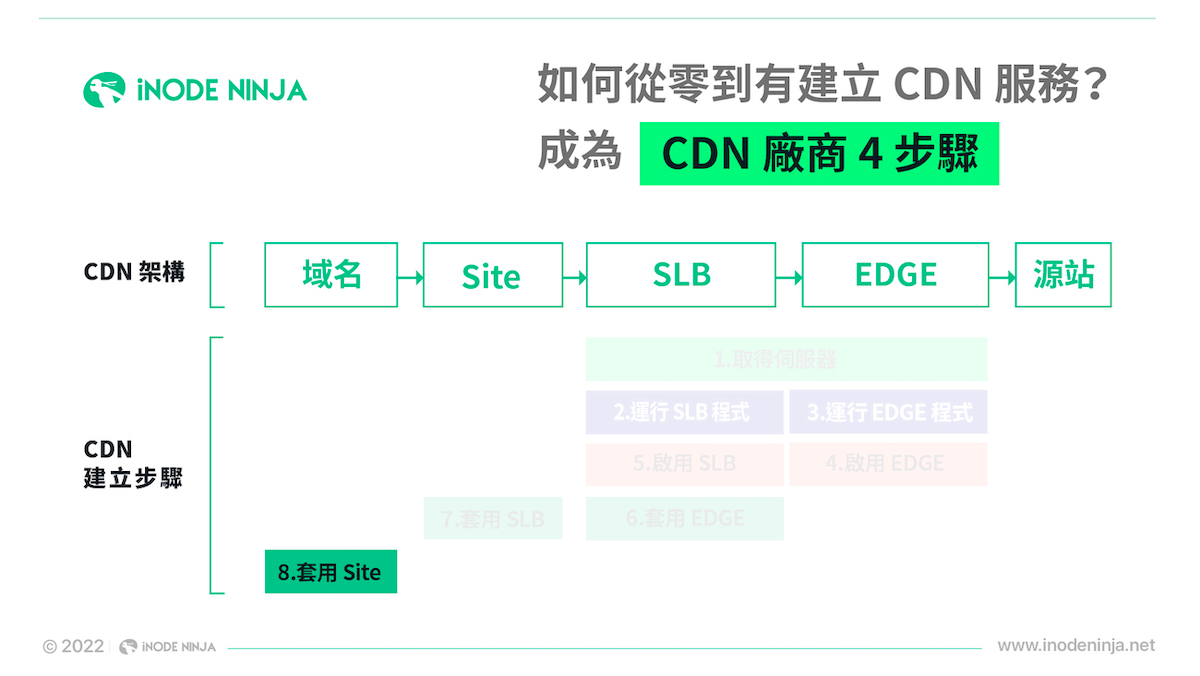
完成套用 SLB 後,找到啟用狀態的欄位,啟用站點,完成「8. 套用 Site」。經過上述步驟,即完成註冊節點群與建立站點。
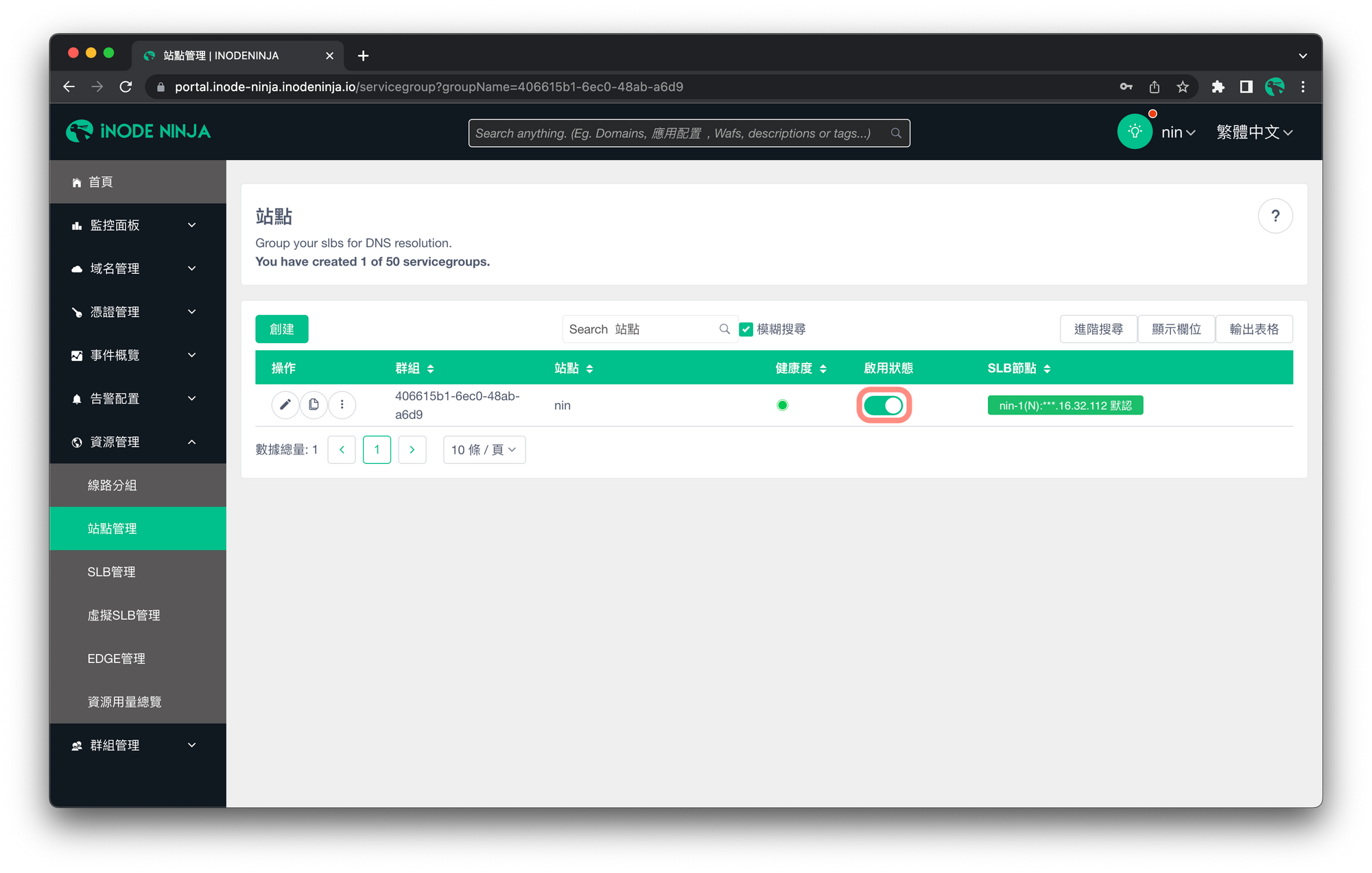
參考資料: